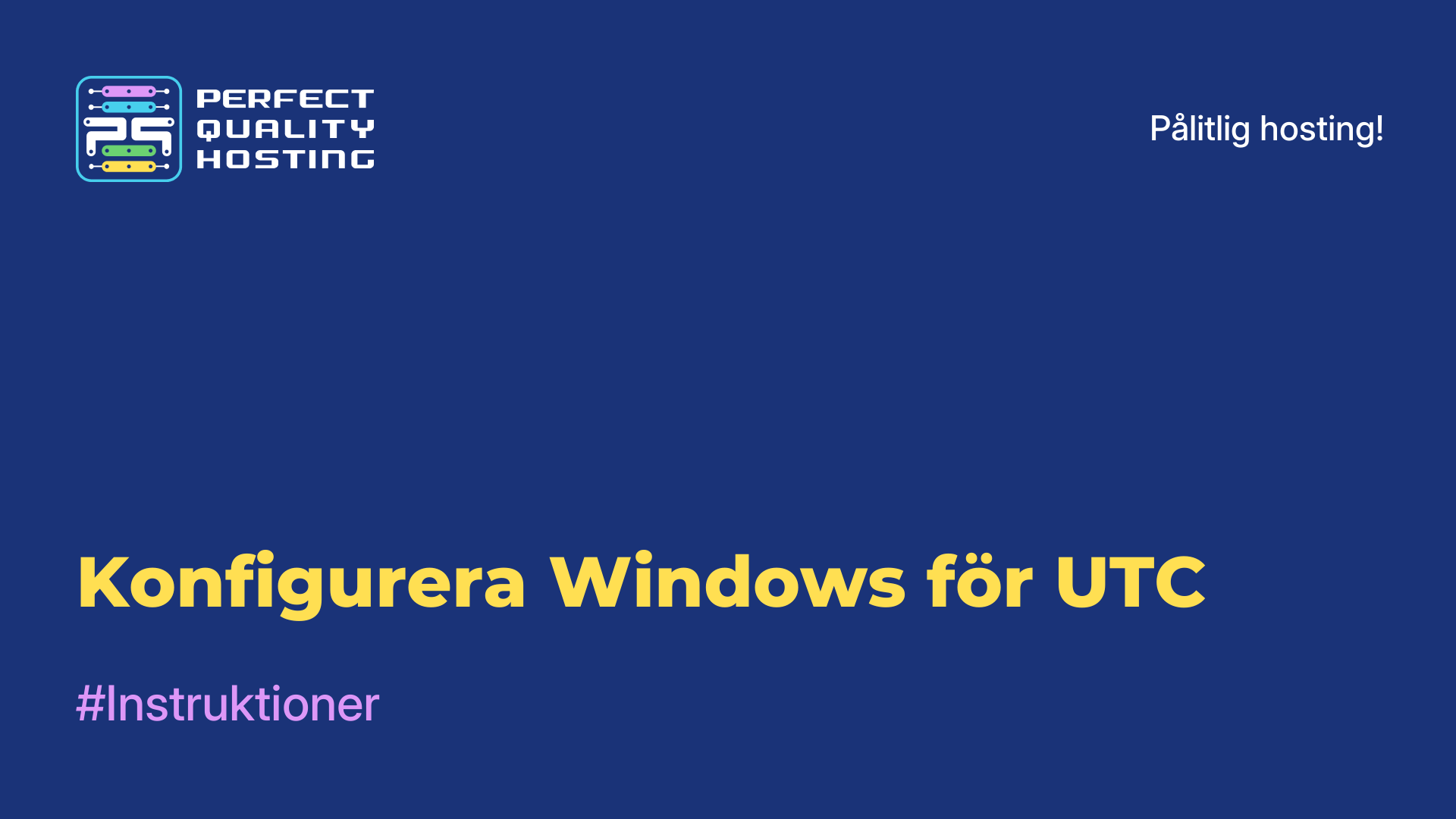-
Storbritannien+44 (20) 4577-20-00
-
USA+1 (929) 431-18-18
-
Israel+972 (55) 507-70-81
-
Brasilien+55 (61) 3772-18-88
-
Kanada+1 (416) 850-13-33
-
Tjeckien+420 (736) 353-668
-
Estland+372 (53) 683-380
-
Grekland+30 (800) 000-02-04
-
Irland+353 (1) 699-43-88
-
Island+354 (53) 952-99
-
Litauen+370 (700) 660-08
-
Nederländerna+31 (970) 1027-77-87
-
Portugal+351 (800) 180-09-04
-
Rumänien+40 (376) 300-641
-
Sverige+46 (79) 008-11-99
-
Slovakien+421 (2) 333-004-23
-
Schweiz+41 (22) 508-77-76
-
Moldova+373 (699) 33-1-22
Så här söker du efter fel i Linux
- Hem
- Kunskapsbas
- Så här söker du efter fel i Linux
Linux-fel kan uppstå av olika anledningar och kan visa sig i olika former, t.ex. felmeddelanden i systemloggar, oväntade programavbrott, maskinvarufel.
Olika typer av fel i operativsystemet Linux
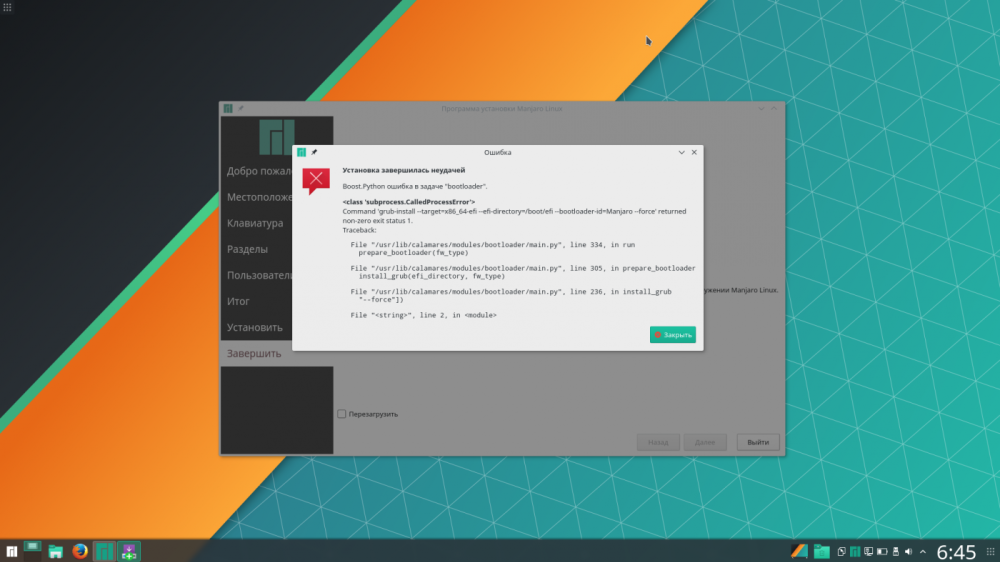
Några typiska exempel på Linux-fel är:
1. Kärnfel: Detta är fel som är relaterade till driften av kärnan i Linux-operativsystemet. De kan orsakas av att maskinvarudrivrutiner inte fungerar som de ska, buggar i kärnkoden eller andra problem. Sådana fel kan leda till att systemet kraschar eller avslutas oväntat.
2. Filsystem: relaterat till driften av filsystem som ext4, Btrfs, NTFS och andra. De kan visa sig som skadade filer, oförmåga att montera skivor eller andra problem. Filsystemfel kan orsakas av felaktig avstängning av skivan, skrivfel eller andra orsaker.
3. Nätverk: indikerar nätverksproblem, t.ex. oförmåga att ansluta till nätverket, låga överföringshastigheter eller andra problem. Nätverksfel kan orsakas av felaktiga nätverksinställningar, fel på utrustningen eller andra orsaker.
4. Program: kan visa sig som oväntade programavslut, oförmåga att öppna filer eller andra problem. Programfel kan orsakas av fel i programkoden, felaktiga inställningar eller andra orsaker.
5. Hårdvara: relaterat till driften av hårdvara som hårddiskar, videokort, ljudkort och andra. Dessa kan visa sig som fel på maskinvaran, drivrutinsproblem eller andra orsaker. Hårdvarufel kan leda till att systemet kraschar eller avslutas oväntat.
Hur man kontrollerar Linux för fel
Det finns flera sätt att söka efter fel i Linux, beroende på vilken typ av fel du vill söka efter.
Kontrollera systemloggarna
Kommandot dmesg visar kärnans meddelandelogg. Du kan använda flaggan -T för att visa tidsstämplarna i ett lättläst format:
dmesg -TMed kommandot journalctl kan du visa systemets meddelandelogg. Du kan använda flaggan -p för att visa meddelanden endast med en viss prioritetsnivå, t.ex:
journalctl -p err -bDet här kommandot visar bara fel från den senaste systemstarten.
Kontrollera hårddisken
Medsmartctl kan du kontrollera hårddiskens status och diagnostisera eventuella problem:
smartctl -a /dev/sdaErsätt /dev/sda med sökvägen till hårddisken.
fsck kör en kontroll och låter dig åtgärda filsystemfel på hårddisken:
sudo fsck /dev/sda1Ersätt /dev/sda1 med sökvägen till ditt filsystem.
Kontroll av minne
memtest86 gör det möjligt att kontrollera minnet för fel: ladda det från en startbar skiva eller flash-enhet och kör testet.
Med det här kommandot kan du ladda systemet och kontrollera datorns stabilitet:
sudo stress -c 4 -i 2 -m 1 -t 60sMed det här kommandot körs ett test med 4 CPU-kärnor, 2 I/O och 1 MB RAM i 60 sekunder.
Kontrollera nätverksanslutningen
ping gör det möjligt att kontrollera anslutningen till andra datorer och enheter i nätverket: ping google.com.
traceroute gör det möjligt att bestämma vilken väg data tar på väg till en angiven värd: traceroute google. com.
Med hjälp av dessa kommandon kan du börja söka efter fel i ditt system i Linux. Det kan dock krävas ytterligare verktyg och tekniker för en fullständig diagnos, beroende på vilken typ av problem du vill kontrollera.